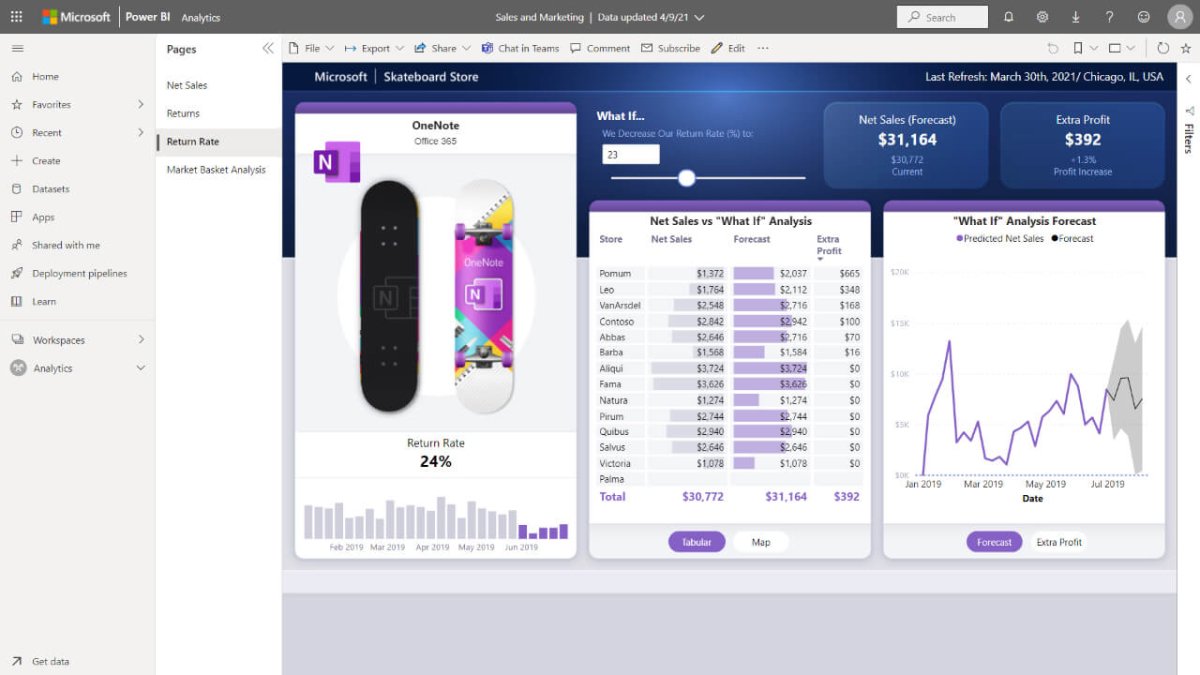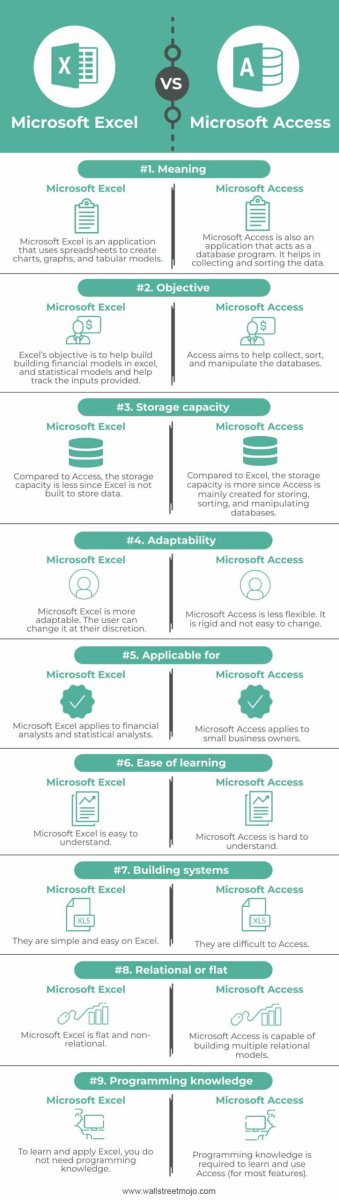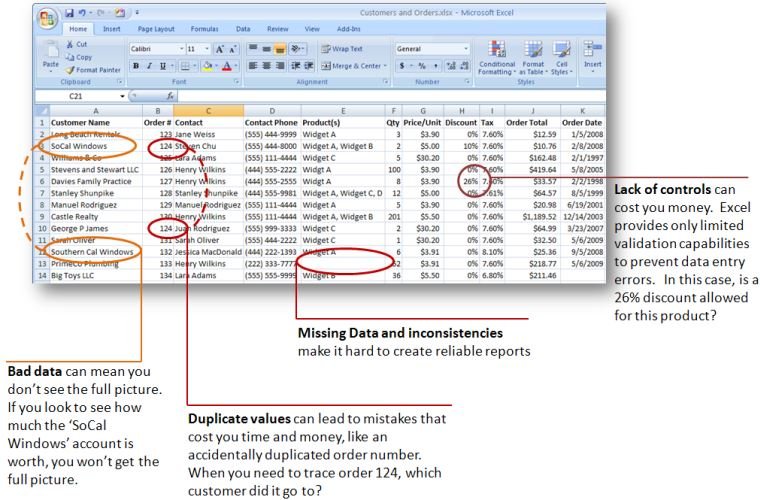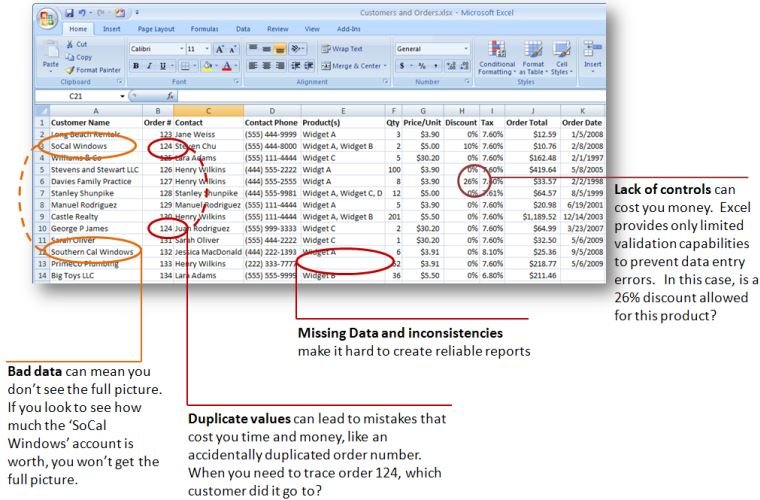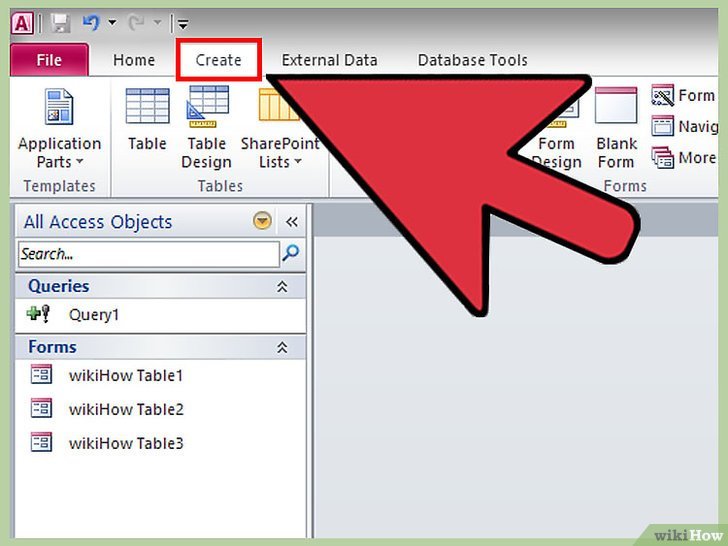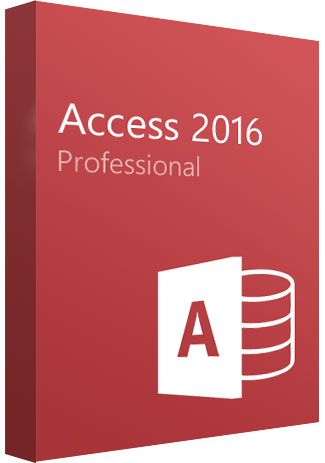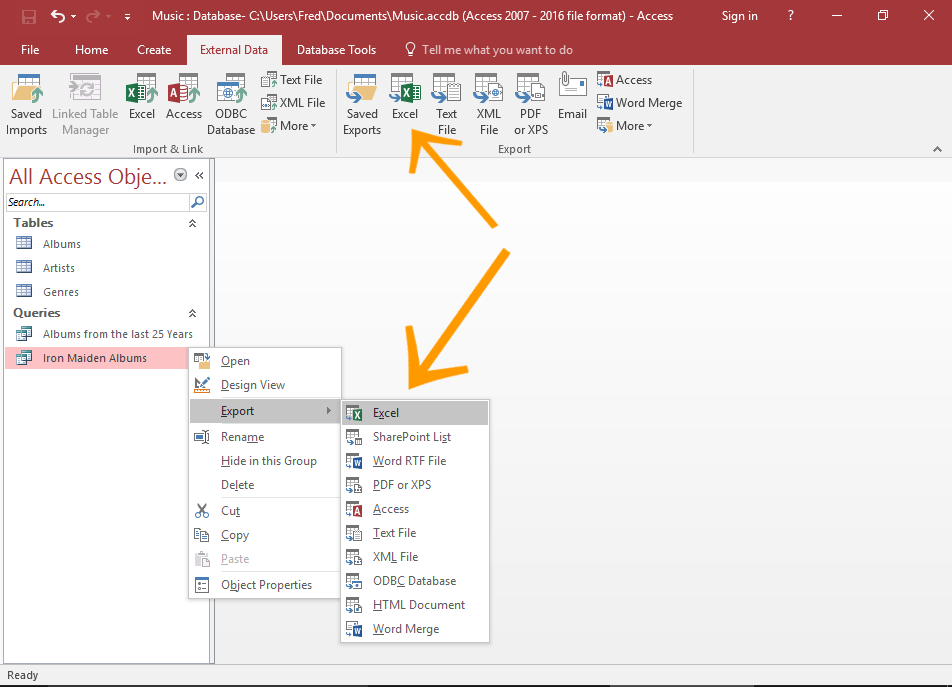
Wie exportiere ich den Zugriff auf Excel?
Heutzutage kann das Verwalten großer Datenmengen eine Herausforderung sein, aber mit den richtigen Tools muss es nicht sein. In diesem Artikel werden wir den Prozess des Exportierens von Daten von Microsoft Access zu Microsoft Excel erörtern und Ihnen die Schritte bereitstellen, die Sie für die erfolgreiche Übertragung Ihrer Daten benötigen. Unabhängig davon, ob Sie ein professioneller Datenbankadministrator oder ein Gelegenheitsbenutzer sind, ist dieses Tutorial eine großartige Möglichkeit, um zu erfahren, wie Sie Daten einfach vom Zugriff auf Excel exportieren können.
Der Exportieren von Zugang zu Excel ist einfach. So wie: wie:
- Öffnen Sie die Zugriffsdatenbank und wählen Sie die Tabelle aus, die Sie exportieren möchten.
- Gehen Sie zum Dateimenü und wählen Sie den Export.
- Wählen Sie die Option „Exportieren Sie es exportieren“.
- Nennen Sie die Excel -Datei und wählen Sie den Speicherort dafür.
- Klicken Sie auf "Speichern" und Ihre Daten werden in die Excel -Datei exportiert.
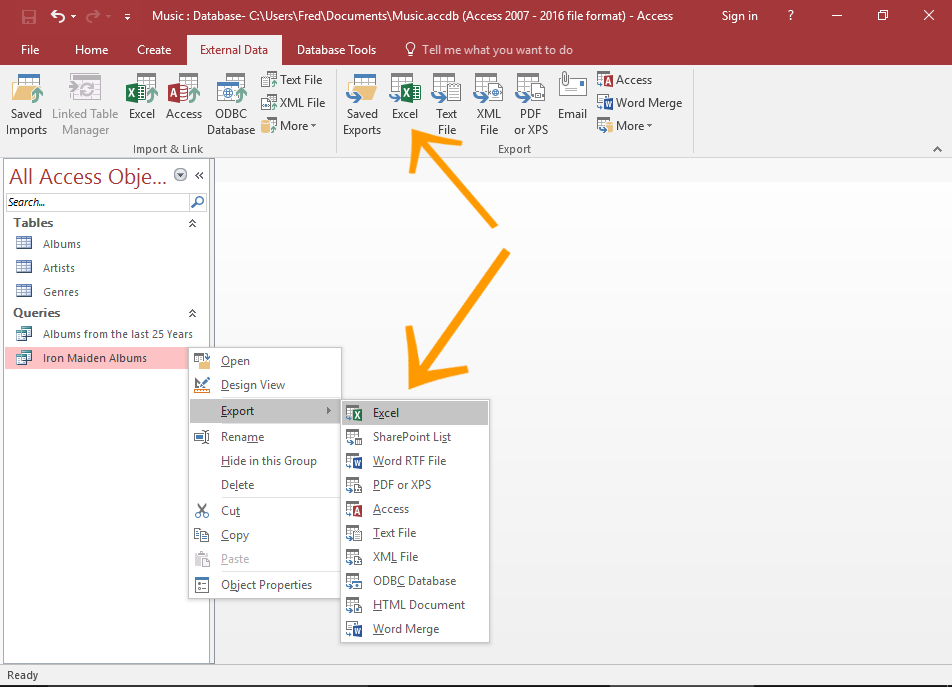
Wie exportieren Sie Zugriffsdaten in Excel?
Das Exportieren von Daten von Microsoft Access nach Excel ist ein schneller und einfacher Prozess. Dies kann in wenigen einfachen Schritten durchgeführt werden, sodass Sie Daten schnell und einfach übertragen und analysieren können. Hier führen wir Sie durch den Exportieren von Zugriffsdaten in Excel.
Schritt 1: Datenbank auf Zugriff öffnen
Der erste Schritt besteht darin, die Zugriffsdatenbank zu öffnen. Gehen Sie dazu zur Registerkarte Datei und wählen Sie Öffnen. Dadurch wird ein Dialogfeld geöffnet, mit dem Sie nach der Zugriffsdatenbank suchen können, die Sie öffnen möchten. Sobald Sie die Datenbank gefunden haben, wählen Sie sie aus und klicken Sie auf Öffnen.
Schritt 2: Wählen Sie die zum Exportieren der Daten aus
Sobald die Zugriffsdatenbank geöffnet ist, müssen Sie die Daten auswählen, die Sie exportieren möchten. Wählen Sie dazu die Tabelle oder Abfrage aus, die die Daten enthält, die Sie exportieren möchten, und klicken Sie mit der rechten Maustaste darauf. Dadurch wird ein Menü geöffnet. Wählen Sie Exportieren aus und wählen Sie dann den Dateityp aus, auf den Sie die Daten exportieren möchten. In diesem Fall wählen Sie Excel.
Schritt 3: Konfigurieren Sie die Exportoptionen
Sobald Sie die Dateityp ausgewählt haben, auf die Sie die Daten exportieren möchten, müssen Sie die Exportoptionen konfigurieren. Auf diese Weise können Sie die spezifischen Daten auswählen, die Sie exportieren möchten, z. B. Felder, Aufzeichnungen und Formate. Sie können auch wählen, ob Sie die Daten in einer neuen Excel -Datei oder in einer vorhandenen Excel -Datei exportieren möchten. Sobald Sie die Exportoptionen konfiguriert haben, klicken Sie auf OK.
Schritt 4: Geben Sie den Speicherort für die exportierte Datei an
Der nächste Schritt besteht darin, den Speicherort für die exportierte Datei anzugeben. Klicken Sie dazu auf die Schaltfläche Durchsuchen und wählen Sie den Ordner aus, in dem Sie die exportierte Datei speichern möchten. Wenn Sie den Ordner ausgewählt haben, klicken Sie auf Speichern.
Schritt 5: Exportieren Sie die Daten
Sobald Sie den Speicherort für die exportierte Datei angegeben haben, klicken Sie auf die Schaltfläche Export, um den Exportprozess zu starten. Dadurch wird die Daten vom Zugriff auf Excel exportiert. Sobald der Exportvorgang abgeschlossen ist, können Sie die exportierte Excel -Datei öffnen und die Daten anzeigen.
Fehlerbehebungstipps
Wenn Sie beim Exportieren von Daten vom Zugriff auf Excel Fehler oder Probleme aufnehmen, können Sie einige Tipps zur Fehlerbehebung ausprobieren. Stellen Sie zunächst sicher, dass Sie die neueste Version von Access und Excel auf Ihrem Computer installiert haben. Zweitens stellen Sie sicher, dass Sie über die erforderlichen Berechtigungen verfügen, um die Daten zu exportieren. Stellen Sie schließlich sicher, dass die Daten, die Sie exportieren möchten, mit Excel kompatibel sind.
Verwandte FAQ
Der Exportieren von Zugriff auf Excel ist eine großartige Möglichkeit, um Ihre Daten optimal zu nutzen und die Analyse einfacher zu machen. Mit den richtigen Schritten und Tools können Sie Ihre Zugriffsdaten problemlos in ein Tabellenkalkulationsformat umwandeln und erleichtern das Teilen, Präsentieren oder Drucken. Unabhängig davon, ob Sie den Zugriff für geschäftliche oder persönliche Gebrauch verwenden, kann es Ihnen helfen, Zeit und Geld zu sparen und gleichzeitig die leistungsstarken Funktionen beider Softwareprogramme zu nutzen.